Brug din Fire Tablet som anden skærmoplevelse med Fire TV
Brand Hd 10 Fire Tv Amazon Kabelskæring / / March 19, 2020
Sidst opdateret den

Den anden skærmoplevelse giver dig mulighed for at se film på Fire TV og finde mere information om skuespillere og hoppe til specifikke scener fra din Fire-tablet.
Funktionen Anden skærm giver dig mulighed for at forbinde dit Fire TV til din Fire tablet og streame Prime Video titler til den store skærm og bruge tabletten som en anden skærmoplevelse. Med det kan du bruge din tablet til at se skuespillerbios, casts og karakterer, trivia og mere. Vi viste dig, hvordan du bruger din Fire HDX med og Fire TV sammen For flere år siden. Der har dog været opdateringer og ændringer i hele Fire-økosystemet, og i dag vil vi se på at bruge den moderne oplevelse.
Brug af Amazons Fire Tablet med Fire TV som anden skærmoplevelse
Først skal du sikre dig, at du har aktiveret anden skærmmeddelelser aktiveret på dit Fire TV. For at gøre det, gå til Indstillinger> Display & Lyde> Notifikationer om anden skærm og sørg for, at det er skiftet til Til.
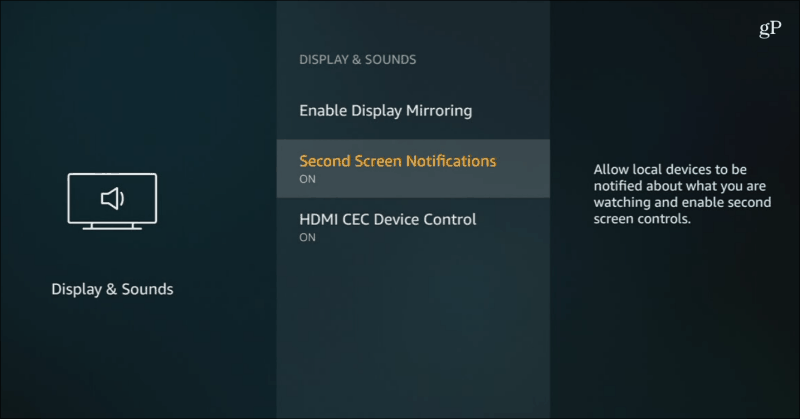
Næste, på din tablet, find et tv-show eller film, du vil se fra Amazon Prime Video og tryk derefter på den grønne knap Watch on Fire TV, så begynder den at afspilles på din standardenhed. Hvis du har mere end én, skal du trykke på pil ned og vælge det brand-TV, du vil have, på listen.
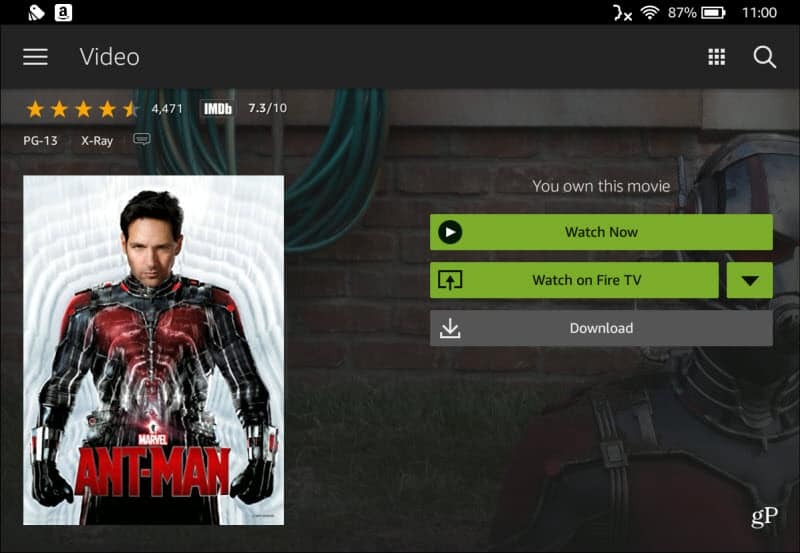
Filmen eller tv-showet begynder at afspille på dit Fire TV, og derefter bliver din tablet til den anden skærmoplevelse. Du får en fuld skærm med IMDB-data, hvor du kan se på rollebesætningen og karaktererne i øjeblikket i en scene, finde ud af andre shows, en skuespiller har været i, lære interessant trivia og mere.
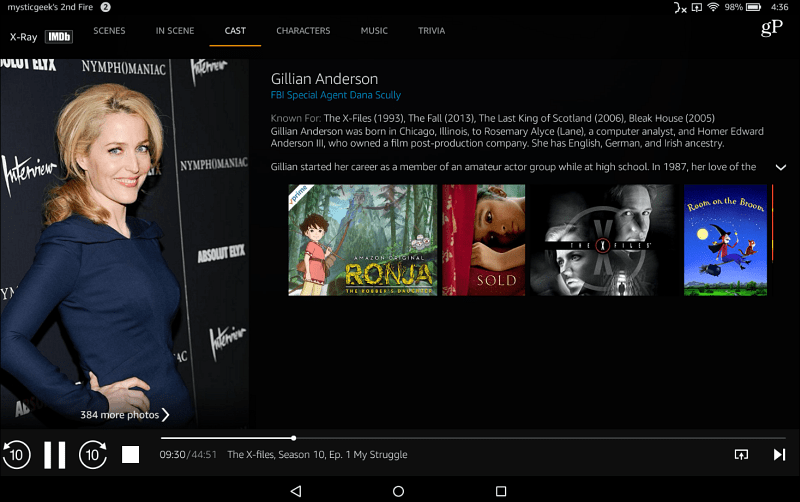
Fra Brandtablet, har du også fuld afspilning og navigationskontroller, og du kan hoppe til specifikke scener i en film.
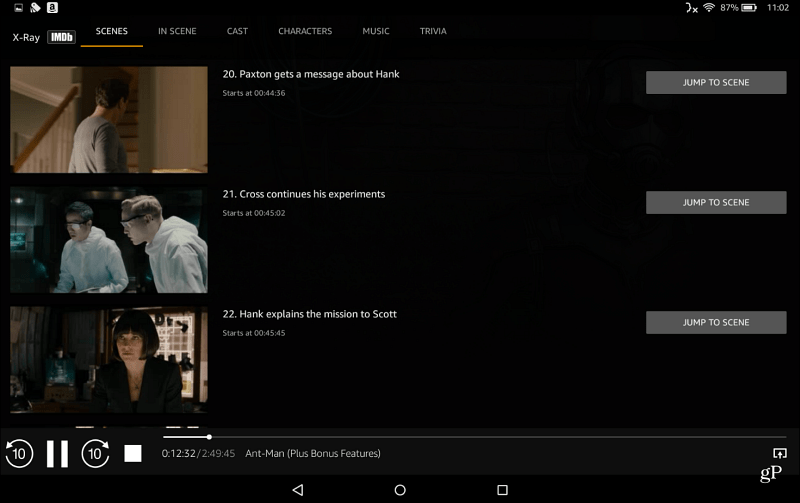
Hvis du vil komme ud af den anden skærmoplevelse og udføre andre opgaver, skal du bare trykke på startknappen på nederst og åbn derefter den app, du vil bruge, og til filmen eller tv-showet vil fortsætte med at spille på det store skærm. Du kan også gå tilbage til din anden skærmoplevelse ved at skifte mellem åbne opgaver.
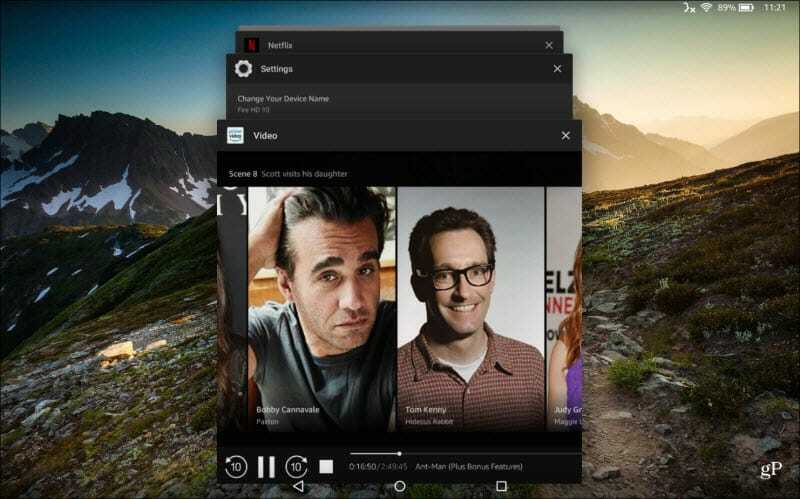
Hvis du er i Amazons økosystem, så prøv den anden skærmoplevelse og lad os vide, hvad du synes, og hvis du har andre tip. Bare skriv en kommentar i afsnittet nedenfor, eller for yderligere diskussioner, se vores groovyPost-fora.

